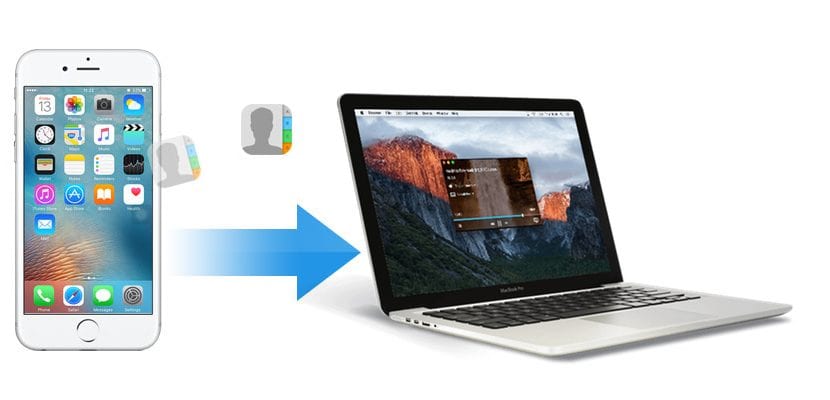
Muddo ilaa qaybtan iyo ilaa taleefannada casriga ahi waxay noqdeen mid ka mid ah aaladaha ugu isticmaalka badan ficil ahaan wax kasta, ha ahaato booqashada bogga, u dirista emaylka, buuxinta foomka ... qaar badan ayaa ah kuwa isticmaala ee maanta mar horeba ku cad nidaamka qalliinka ee ugu habboon baahidooda.
Laakiin sida caadiga ah, wakhti kasta waan beddeli karnaa maskaxdeena, sidoo kale maxaa yeelay mar dambe ma jeclaanno cusbooneysiinta nidaamka qalliinka ee aan adeegsanno waxaanan dooneynaa inaan beddelno barxadda, sababo shaqo awgood oo aan u baahnayn is-beddel xarun ama si fudud maxaa yeelay marwalba waxaan dooneynaa inaan ilaalino dhamaan xiriiradayada hadiiba ay dhacdo, qodobkaan waxaan kusoo bandhigeynaa sida aan awoodno ka dhoofiso xiriirada buugga taleefanka ee iPhone-ka.
Hadaan rabno ka dhoofin xiriirada ka socda iPhone-keena qalab kale, codsi ama si fudud maxaa yeelay waxaan dooneynaa inaan la wadaagno dadka kale, suuqa waxaan ka heli karnaa codsiyo iyo adeegyo kala duwan oo noo oggolaanaya inaan si dhaqso leh oo dhib la'aan ah ku qabanno. Hababka aan hoosta ku sharaxay wax shaqo ah kuma lahan hababkaas caajiska ah ee ay ahayd inaan adeegsanno kahor imaatinka taleefannada casriga ah, taas oo aan ku rakibeynay codsiyada kala duwan ee ay soo bandhigtay soo saaraha si ay u awoodaan inay u dhoofiyaan ama u nuquliyaan xogta bartayada. .

Dhoofinta iPhone xiriirada si ay u fayl la iCloud
Marka hore waxaan ka hadli doonaa qaab taas uma baahna rakibid ama iibsasho codsi kasta. Haddii aan haysanno aalado badan oo Apple ah, ha ahaato Mac ama iPad / iPod, waxay u badan tahay in aad hawlgalisay iCloud qalabkaaga si aad dhammaan xiriirada kalandarkaaga uga wada xirmaan qalabka oo dhan. Haddii kale, kahor intaadan bilaabin dhoofinta xiriiradayada adoo adeegsanaya iCloud waa inaad dhaqaajisaa adeeggan.
Si aad u dhaqaajiso iCloud waa inaad aadaa Settings oo guji magacaaga isticmaale ee u muuqda ikhtiyaarka koowaad. Marka xigta waxaan tagnaa iCloud oo hubi sanduuqa Xiriirada. Doorashadan ayaa ogolaan doonta dhammaan xiriirada iPhone-kaygu waxay ku kaydsan yihiin server-yada Apple oo waxay la socdaan dhammaan qalabka kuwaas oo leh ikhtiyaarkan ikhtiyaar u ah Haddii ay tahay markii ugu horreysay ee aan dhaqaajino, waa inaan sugnaa dhowr daqiiqo inta xiriirada lala soo galayo iCloud.
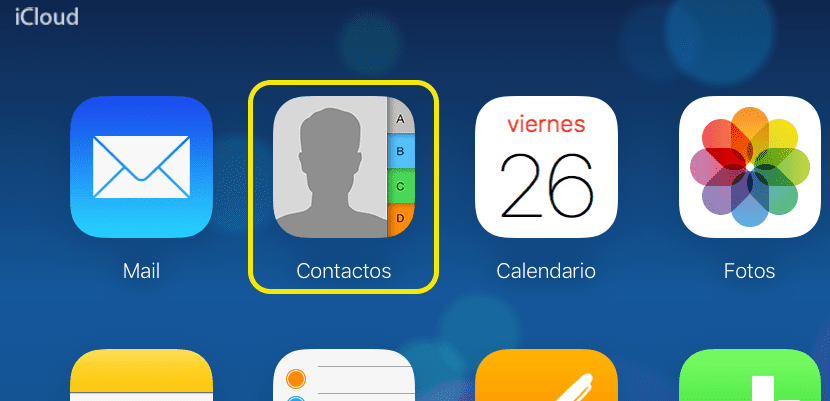
Marka xigta waxaan tagnaa iCloud.com oo waxaan ku qoreynaa ID-keena Apple oo ay weheliyaan lambarkooda sirta ah. Soo socda dhammaan xulashooyinka ay bixiso iCloud.com ayaa la soo bandhigi doonaa iyada oo loo marayo biraawsarka. Maaddaama aan xiiseyneyno helitaanka nuqul dhammaan xiriiradayada, waxaan aadeynaa astaantaas oo guji.

Marka xigta waxaan aadeynaa gawaarida gawaarida ee ku taal geeska bidix ee hoose ee shaashadda oo riix Xulo dhammaan. Marka xigta waxaan mar labaad gujineynaa gawaarida gawaarida waxaanna doorannaa dhoofinta vCard. Fayl ku jira qaabka .vcf wuxuu bilaabi doonaa inuu soo dejiyo la jaan qaada dhammaan codsiyada iyo adeegyada iimaylka.

Dhoofinta xiriirada ka iPhone in Gmail
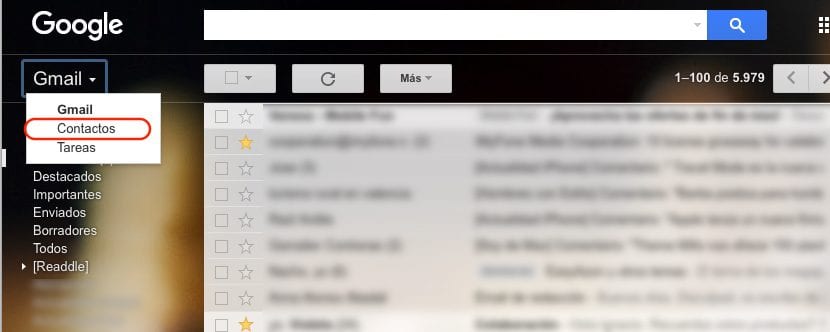
Mar alla markii aan ka soo saarnay feyl dhammaan xiriirada ka socda iPhone-keena illaa iCloud, tallaabo hore, haddii aan rabno inaan ku koobiyeynno koontadayada Gmail waa inaan tagnaa Gmail. oo aad geeska bidix ee kore iyo riix Gmail si aad hadhow u xusho Xiriirada.
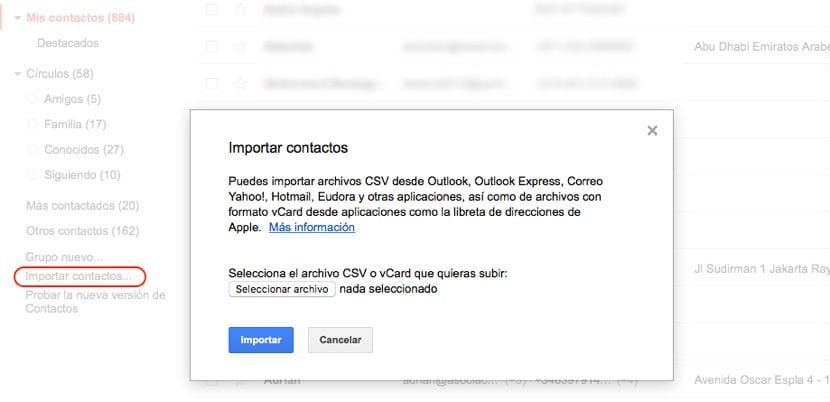
Marka xigta, dhagsii saddexda xariiq ee jiifka ah ee kuyaal bidixda kore, dhagsii More oo xulo Import. Laga soo bilaabo dhammaan xulashooyinka soo muuqan doona xulo Faylka CSV ama vCard. Haddii aan isticmaalno bogga cusub ee muujinaya xiriirada, Gmail ayaa nagu wargelin doonta in aan u beddeleyno qaabkii hore si aan u soo dejinno xiriirada. Marka interface cusub la muujiyo, waxaan aadeynaa safka bidix oo aan gujineynaa xiriirada Muhiimka ah, Waxaan doorannaa feylka aan soo dejinno oo gujino soo dejinta.

Dhoofinta kalandarka iPhone adoo adeegsanaya iTunes

Mar labaad iyo sidaan uga faallooday maqaaladii hore, iTunes wali waa codsi dhib yar waxay noo ogolaaneysaa inaan fulino howlo fudud sida dhoofinta xiriirada ka socda iPhone-keena, tan iyo markii la soo saaray iCloud iyo dhammaan adeegyada ay na siiso, wax walba waxay marayaan daruuraha, dhibaato ku wajahan dadka isticmaala, taas oo u taagan dhibaato loogu talagalay isticmaaleyaasha kaliya haysta aaladda Apple oo aan isticmaalin iCloud waqti yar.
Dhoofinta iPhone Xiriirada in laga soo qaado Mac
Sababtoo ah codsiga iTunes ayaa mar kale noqday dhibaato halkii xal loo heli lahaa in laga dhoofiyo xogta xiriirkeena iPhone, waxaan ku qasban nahay inaan u leexanno horumariyayaal saddexaad si loo helo nuqul ka mid ah dhammaan xogta ku keydsan aaladdayada.
Waqtiga oo la dhaafay iyo xaddidaadda iyo dhibaatooyinka waxqabadka ee ay iTunes na siiso awgeed, suuqa waxaan ka heli karnaa codsiyo sida iMazing, mid ka mid ah kuwa ugu caansan ee ay adeegsadaan dhammaan isticmaaleyaasha badeecada macruufka ku dhisan Xaaladdan oo kale iFunbox, oo na siisa hawlo la mid ah iMazing nama ogola in aan ajandaha ka soo saarno qalabkeena.
iMazing
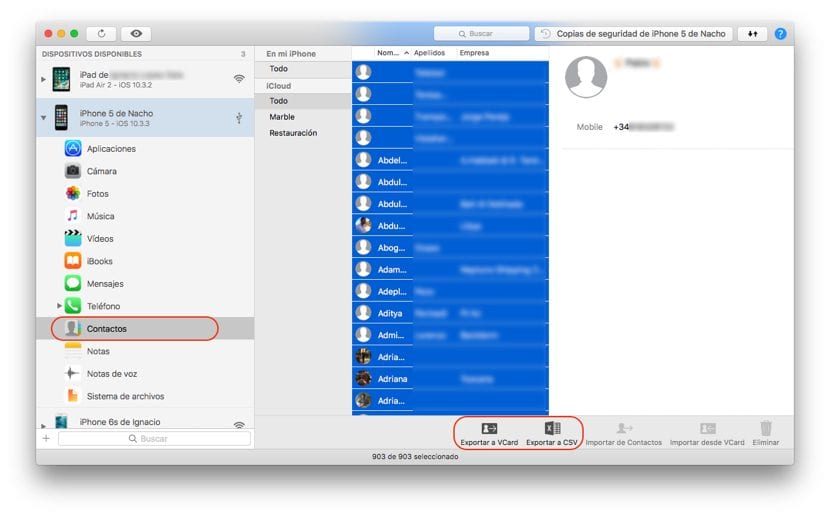
Thanks to iMazing waxaan si deg deg ah uga soo saari karnaa xiriirada iPhone-keena talaabooyin fudud oo fudud. Marka aan ku xirno iPhone-geena Mac-ga, waxaan xulanaa iPhone-ka, waxaanan aadnaa xiriiro. Marka xigta waxaan xulanaa dhammaan xiriirada leh isku dhafka muhiimka ah Ctrl + A. Hadda waxaan kaliya dooranay qaabka aan dooneyno inaan u dhoofinno waxyaabaha: VCard ama CSV. Qaabka CSV waa qaab meesha xiriirada ay ku kala baxaan commoma, wuxuu noo ogolaanayaa inaanu furno ajandaheena labadaba Word iyo Excel, halka qaabka VCard uu leeyahay dhammaan macluumaadka xiriirka, oo ay ku jiraan sawirada xiriirka.
Dhoofinta kalandarka iPhone faylka Windows
Marka ay tahay soo saarida xiriirada ka socda iPhone-keena, iTunes ma kala soocayo inaad adeegsiga barnaamijka ku isticmaasho Mac ama Windows, taas oo mar kale nagu qasbeysa inaan u adeegsanno codsiyada dhinac saddexaad. Nasiib wanaag wiilasha ka socda iMazing waxay sidoo kale bixiyaan nooc loogu talagalay Windows, sidaa darteed habka loo awoodo in laga soo saaro xiriirada ka socda iPhone-keena faylku waa isku mid sidaan ku tusay qodobkii hore.
Isku xir xiriiradayada iPhone-ka ee Mac
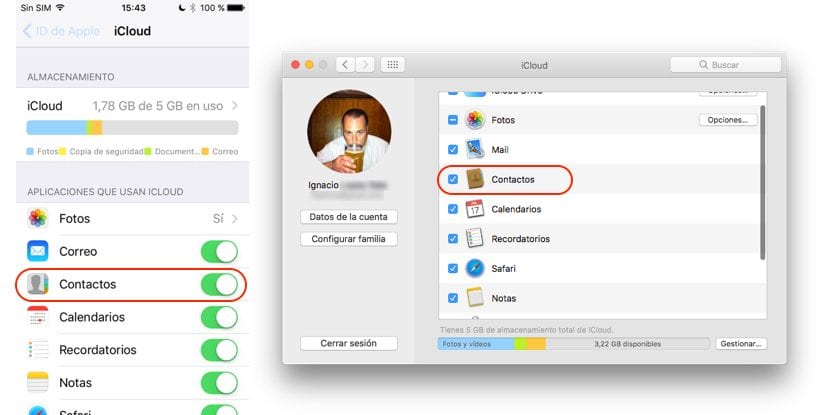
Haddii ujeedadu tahay in aan la leenahay xiriirada iPhone-keena ayaa ku daraya Mac-geena, arjiga Xiriirrada, habka loo sameynayo waa mid aad u fudud tan iyo markii aan kaliya u baahan nahay in aan dhaqaajino iswaafajinta iCloud labadaba iPhone-keena iyo Mac-na. waa inaan tagnaa Settings oo aan riixnaa ku saabsan koontadayada laga helo xagga sare ee liistadan.
Next waxaan tagnaa iCloud oo aan dhaqaajino sanduuqa xiriirada. Marka aan dhaqaajino, waxaan aadeynaa Mac. Waxaan fureynaa dookhyada nidaamka waxaanna gujineynaa iCloud. Haddii aynaan hore u galin xogtayada Apple ID, waa inaan galnaa. Tallaabada xigta waa inaan hubinnaa sanduuqa Xiriirada, si dhammaan xiriirada ku keydsan iPhone-ka iyo iskuduwaha iCloud sidoo kale waxaa laga heli karaa Mac.
Isku xir xiriiradayada iPhone-ka ee Windows
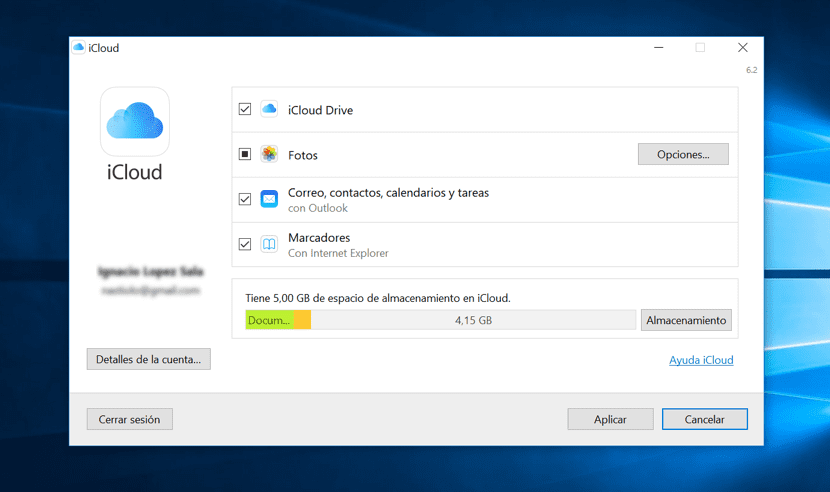
Apple waxay na siisaa suurtagalnimada in lala xiriiro xiriiradayada kalandarka Windows 10 ama kan barnaamijka maareynta boostada ee Muuqaalka. Si tan loo sameeyo waa inaan kala soo baxnaa barnaamijka iCloud, kaas oo ka yimaada iTunes-ka Windows. Marka aan rakibno, waa inaan ku rakibnaa iCloud kumbuyuutarkeena Windows iyo dooro Boostada, xiriirada, jadwalka iyo sanduuqa calaamadaha si xogta iPhone-kaygu ula midoobaan kombuyuutarkeena. Sidii talaabadii hore, waa inaanu iCloud firfircoonaan si xogta ku jirta qalabkeena loogu waafajiyo iCloud isla mar ahaantaana aaladdayada Windows.
Wareejinta kalandarka ka iPhone in qalab Android ah
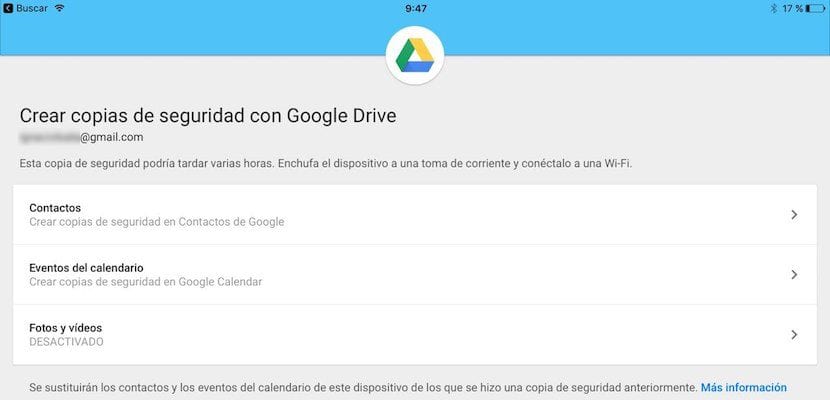
Sida caqliga ku jirta, Google waxay sidoo kale na siisaa qalab si aan ugu gudbin karno xogta xiriiradayada terminal lagu maamulo Android si dhakhso leh oo fudud. Tani waa inaan soo dejisannaa e ku rakib barnaamijka Google Drive waxaananu u soconaa sida hoos ku faahfaahsan.
- Waxaan fureynaa arjiga oo aadnay Dejinta> Kaabta. Marka xigta, dhammaan macluumaadka aan u wareejin karno boosteejadeenna ay maamusho Android waa la soo bandhigi doonaa: xiriirada, dhacdooyinka jadwalka iyo sawirrada iyo fiidiyowyada aan ku kaydsannay terminalkeenna. Xaaladdan oo kaliya waxaan dooneynaa inaan wareejino xiriirada, markaa uma baahnin inaan helno xulashooyinka kale.
- Kadib guji Bilow gurmad. Codsiga ayaa na weydiin doona rukhsad si aan u galno Xiriiradayada iyo Jadwalka, marin u helno waa inaan u oggolaanno si arjiga uu u sameeyo keyd kaasoo hadhow lagu soo dejin doono bartayada.
Dhoofinta Xiriirada ka iTunes Isticmaalka dr.fone
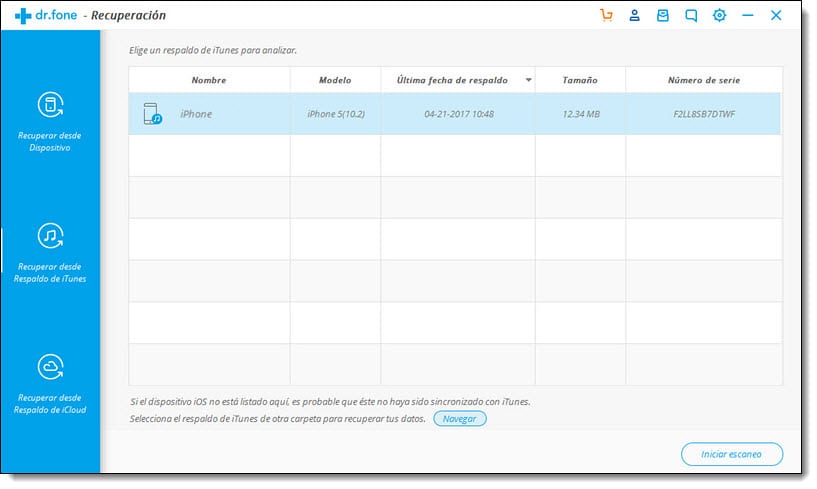
Waxa kale oo suurtogal ah in la dhoofiyo xiriirada iTunes isticmaalaya codsiga dr.fone iyada oo loo marayo hab fudud. Waa codsi bilaash ah, aad u fudud in la isticmaalo lana dammaanad qaado. Isku xirka codsiga iyo habka loo dhoofiyo xiriirada labadaba waxaa laga heli karaa xiriirkan.
Sida loo kaabta iPhone Xiriir
Sidaan ku aragnay qodobkaan, sida ugu dhaqsaha badan uguna raaxada badan ee looheysto nuqul keyd ah oo iPhonekeena gacanta kujira ayaa ah in leyskuwaafajiyo iCloud firfircoonaan, taas oo waliba noo ogolaaneysa inaan helno xog isku mid ah dhamaan qalabka Mac. Laakiin haddii aysan ahayn kiiskeenna, xulashada ugu raaxada badan iyo taas nagu qasbi maayo inaan rakibno codsi kasta iyada oo loo marayo iCloud.com, sidaan uga faallooday bilowgii maqaalkan.


Cashar wanaagsan, Mahadsanid
Casharka ugu fiican ee aan ka helay mawduuca.
Anigu ma arko dhammaan xiriirada iPhone, iyagu kuma jiraan sim sidoo kale, waan tirtiray oo waxaa jira waxyaabo badan oo iPhone ah oo ka badan icloud
bilaash waxba !!!! wax walba waa la bixiyaa !!!